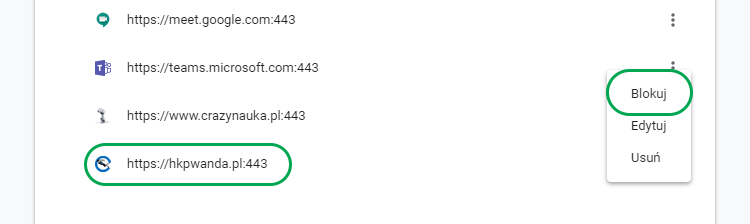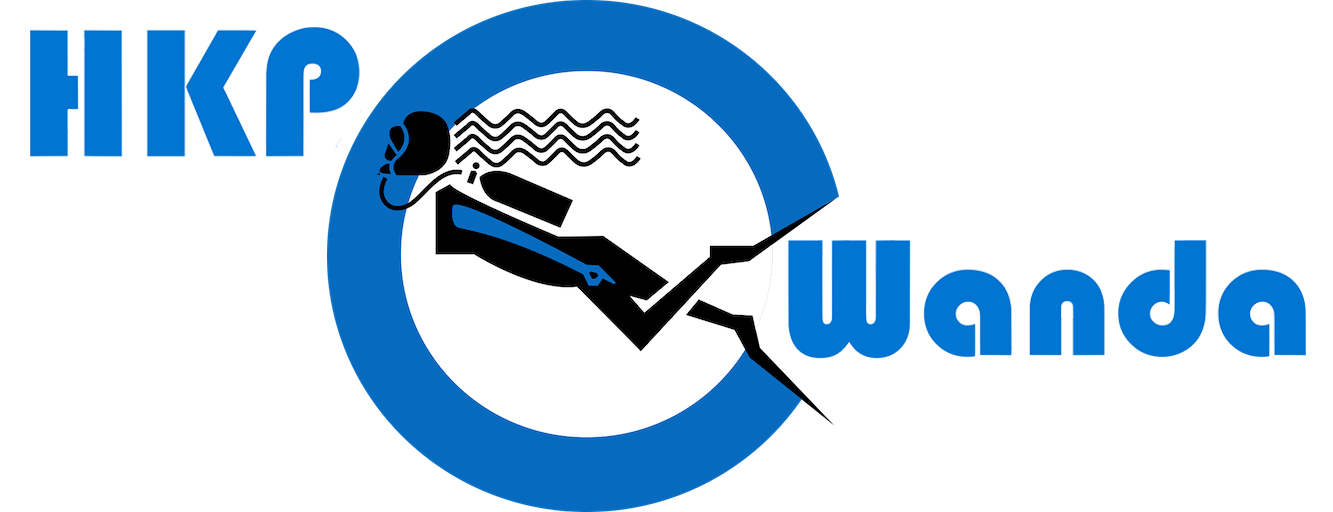Czym są powiadomienia na hkpwanda.pl?
Powiadomienia (web push), to usługa, dzięki której użytkownik strony internetowej może zostać poinformowany o nowościach dostępnych na stronie internetowej – w naszym przypadku będą to informacje o ogłoszonych wyjazdach, czy nowe fotorelacje z wypraw nurkowych.
Zaletą powiadomień jest ich działanie w tle – oznacza to, że jeżeli użytkownik, wyrazie zgodę na otrzymywanie powiadomień, to nie musi być na stronie internetowej, a jego przeglądarka wyświetli mu informację o nowościach, które zostały opublikowane.
Jeżeli chcesz, aby nic Cię nie ominęło – zaakceptuj powiadomienia z naszej strony – obiecujemy, że nie będziemy Cię spamować 🙂
Jak to działa?
Cały proces jest bardzo prosty – najpierw akceptujesz powiadomienia na stronie www.
Pamiętaj, że Twoja przeglądarka, po pierwszej akceptacji dopyta Cię – czy na pewno chcesz włączyć powiadomienia z tej strony.
Następnie publikowane są nowe treści na hkpwanda.pl, np. ogłoszony został nowy wyjazd nurkowy i zamieszczone informacje o szczegółach wraz z kontaktem do organizatora.
W związku z tym, wysyłamy informację, do wszystkich, którzy zaakceptowali powiadomienia o nowej treści na stronie www.
Po kliknięciu trafisz bezpośrednio na podstronę z nowymi informacjami.
Fajne, prawda? 🙂
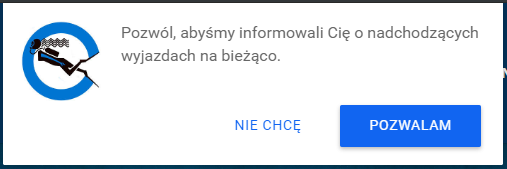
Czy chcesz włączyć powiadomienia? – Tak!
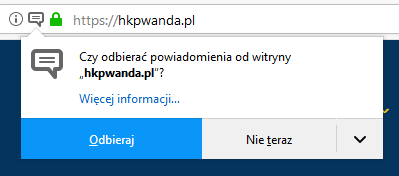
Ale, czy na pewno chcesz włączyć powiadomienia? – No pewnie!
Jak wyglądają powiadomienia?
Powiadomienie na Google Chrome w systemie Windows.
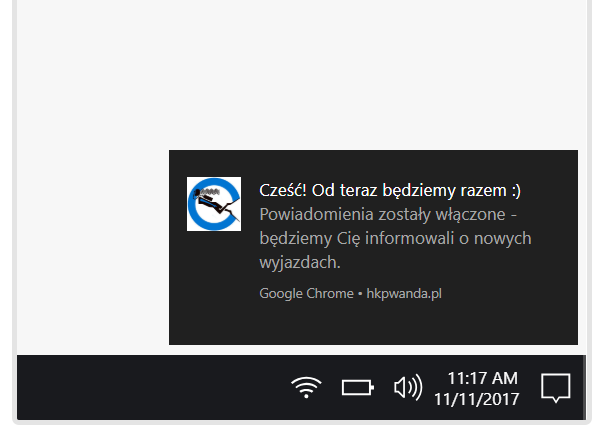
Powiadomienie na urządzeniu mobilnym z systemem Android.
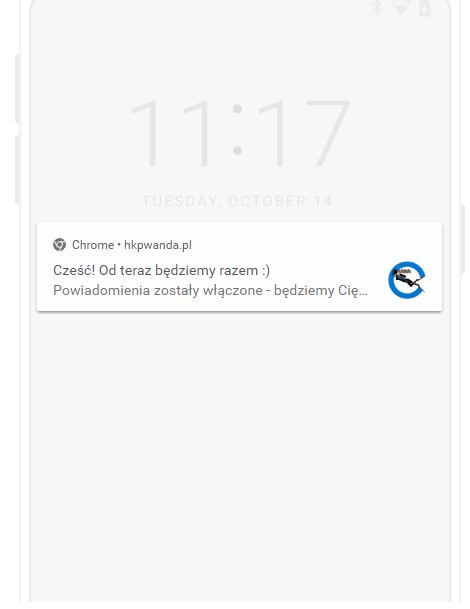
Powiadomienie w systemie Apple OS.
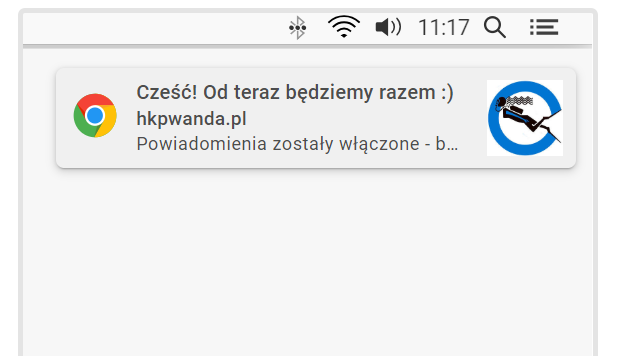
O czym będziemy wysyłali powiadomienia?
Powiadomienia będą wysyłane w związku z pojawiającymi się nowymi treściami na stronie internetowej.
Najczęściej będą dotyczyły:
- ogłoszonych nowych wyjazdów nurkowych
- opublikowanych nowych relacji z wyjazdów
- ważnych aktualności – np. zebranie roczne, czy inwentaryzacja sprzętu
- nowych artykułów, w cały czas rozbudowywanych sekcjach.
A jak często będę otrzymywać powiadomienia?
To zależy, jak często będziemy zamieszczali treści na stronie. Zakładamy, że nie będziemy wysyłać powiadomień częściej niż 2-3 razy w miesiącu.
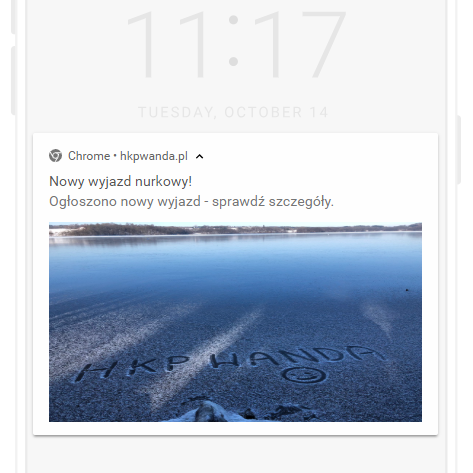
Przykład powiadomienia o nowym ogłoszonym wyjeździe nurkowym.
Zaakceptowałem powiadomienia, ale nie chcę więcej ich otrzymywać – co zrobić, jak żyć?
Jeżeli nie chcesz powiadomień, możesz zablokować je w bardzo prosty sposób. Poniżej znajdziesz instrukcję, dla najpopularniejszych przeglądarek:
Przeglądarka Google Chrome
Krok 1
Kliknij w ikonę trzech kropek, z prawej strony, na górze przeglądarki. Przejdź do pozycji „Ustawienia” i kliknij w nie lewym przyciskiem myszy.
Krok 2
Na samym dole kliknij w pozycję „Zaawansowane”
Krok 3
W sekcji „Prywatność i bezpieczeństwo” znajdź pozycję „Ustawienia treści” i kliknij w nią.
Krok 4
Następnie wyszukaj pozycję „Powiadomienia” i kliknij w nią.
Krok 5
W sekcji „Zezwalaj” znajdź stronę, dla której chcesz wyłączyć powiadomienia. Klikając w 3 kropeczki przy stronie www, możesz użyć pozycji „Blokuj”, aby nie otrzymywać powiadomień z tej strony, lub „Usuń” – wtedy powiadomienia też nie będą przychodziły, ale strona będzie się Ciebie pytała, o pozwolenie na wysyłanie powiadomień.
Przeglądarka Safari
Jak włączyć lub wyłączyć powiadomienia ze stron (web push) na Safary?
Krok 1
Otwórz przeglądarkę Safari i kliknij w menu na górze – ikona Safari. Przejdź do pozycji „preferencje”.
Krok 2
Zaznacz stronę, której chcesz włączyć lub wyłączyć powiadomienia i zmień jest ustawienia na „Pozwól”, lub „Odmów”.
Urządzenia mobilne.
Jak wyłączyć usługę Web Push w urządzeniach mobilnych, z przeglądarką Google Chrome?
Krok 1
Otwórz przeglądarkę Chrome i kliknij Menu, w tej sekcji stuknij Ustawienia.
Krok 2
Przewiń w dół i kliknij Ustawienia strony
Krok 3
W ustawieniach witryny ponownie przewiń w dół i wybierz Powiadomienia.
Krok 4
W sekcji Powiadomienia wybierz witrynę, której chcesz zezwolić lub odmówić usług Push.
Krok 5
Na następnym ekranie stuknij wyczyść i zresetuj, pojawi się wyskakujące okienko z prośbą o pozwolenie na zezwalanie lub blokowanie powiadomień z wybranej strony internetowej. Wybierz opcję zgodnie ze swoimi preferencjami.
Przykład dla przeglądarki Google Chrome:
Krok 1
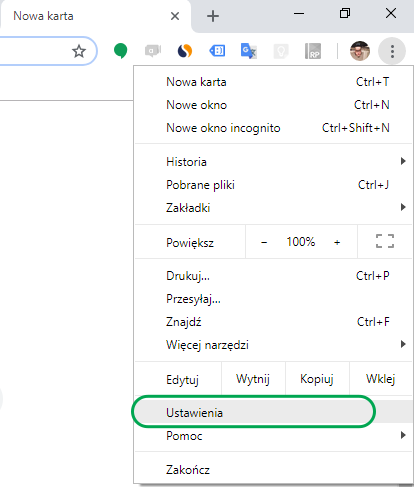
Krok 2
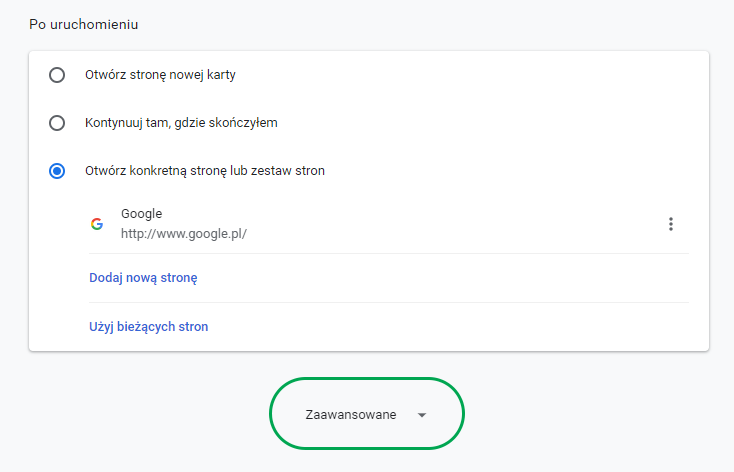
Krok 3

Krok 4
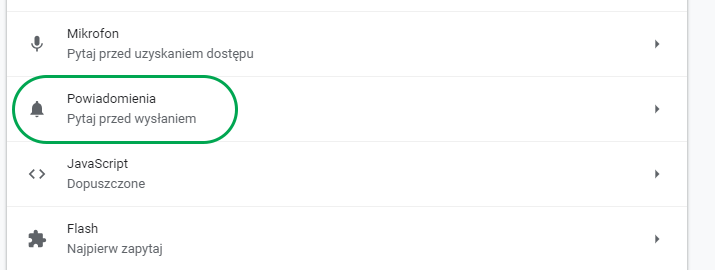
Krok 5